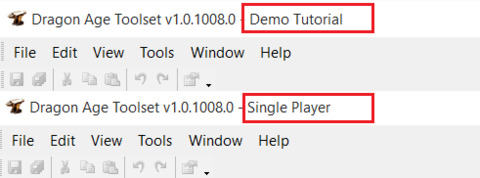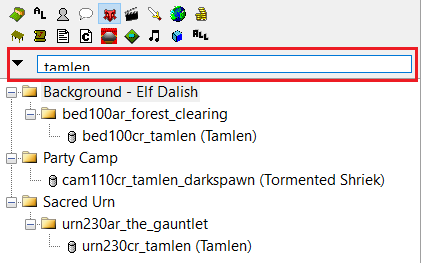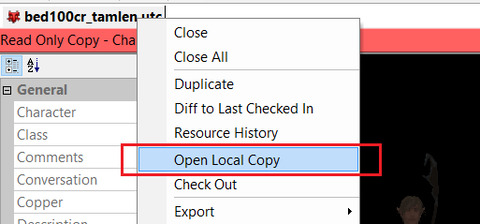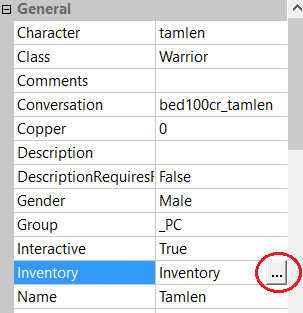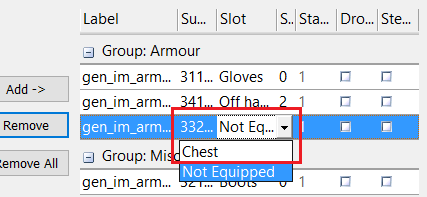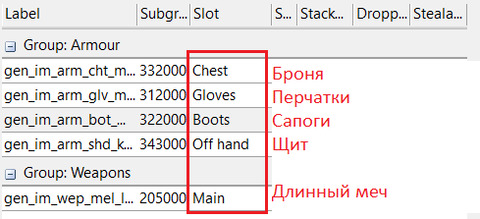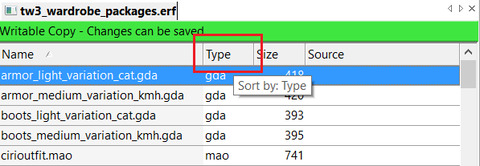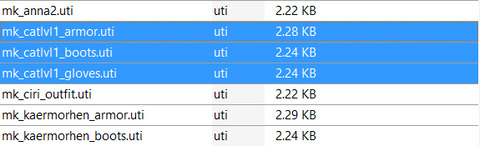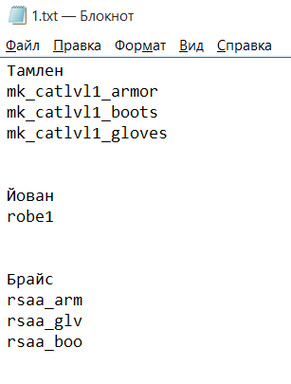|
| Главная » Статьи » Обучающие статьи » Для мододелов » Переодеваем NPC Dragon Age: Origins |
Переодеваем NPC Dragon Age: Origins
Добавлено: 7 марта 2017
Просмотров: 11616 | Комментарии: 79
|
В этот раз я расскажу вам, как можно переодеть того или иного NPC (второстепенного персонажа) в вещи из модов в игре Dragon Age: Origins. Предупреждаю сразу: статья не из простых. Она подойдет только тем, кто не боится ковыряться в файлах игры и Тулсете. И, да, думать тоже придется немало. Впрочем, я не запрещаю попробовать переодеть NPC, просто вы сами должны оценить свои силы. Начнем! Список программ:
1. Начало работыПервым делом нужно скачать моды и установить их. Не важно – переведены они или нет. На этом работу с модами временно отложим в сторону. Переходим к Тулсету (DAToolset). Сейчас нам нужно открыть базу персонажей и вытащить необходимые файлы. Я возьму троих персонажей из разных предысторий, чтобы быстрее увидеть готовый результат. Имейте в виду, что если в вашем прохождении вы уже встречались с персонажем, которого хотите изменить, то изменения не вступят в силу, так как все сведения о персонажах записываются в ваше сохранение, в том числе и об их снаряжении.
Открываем Тулсет. Смотрим строку заголовка. Если там написано Single Player, то этот абзац пропускаем. Если же там, после версии программы, написано Demo Tutorial, то поступаем следующим образом: чуть ниже меню File – Manage Modules. Откроется небольшое окошко. Слева выбираем в нем Single Player, справа – Open. Смотрим снова на строку заголовка, теперь там должно быть написано Single Player. Делается это для того, чтобы экспортированные файлы из Тулсета сразу попадали в папку override, и сразу подхватывались игрой. Игнорируя при этом установленные моды в папку AddIns (для тех, кто в теме). Кстати, если кто интересуется, работает ли Тулсет на Windows 10, то мой ответ – да. Все прекрасно работает, без глюков с базами данных. Скриншоты как раз созданы при написании этой статьи на ОС Windows 10))) 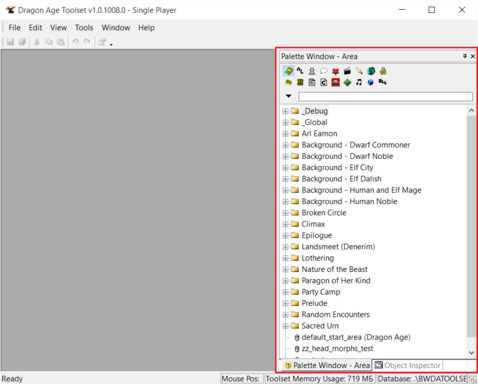
На данный момент Тулсет открыл раздел Areas, что значит – локации игры. Локации, конечно, в этой статье нам не понадобятся, но вас уже могли заинтересовать папки ниже. Те же, кто немного владеет английским, возможно, смогли перевести несколько названий папок. Терпение, через пару минут мы к ним вернемся. Отрываем свой взгляд от папок и поднимаем его выше, пока не встретимся с разными цветными иконками\значками. Нам нужна красная голова… эм, дракона? Похоже на дракона, но точно сказать не могу, хотя это – самое логичное предположение. Эпоха Драконов же! Собственно, если навести мышку на эту "голову", то всплывет надпись Creatures, то есть "существа". Сюда закинули всех, как людей, эльфов, гномов, кунари, так и прочих животных. В общем, должно получиться вот так: 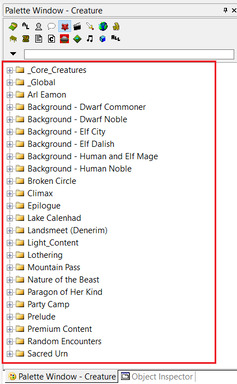
Итак, снова эти папки. Теперь я скажу, что файлы персонажей мало того, что упорядочены по алфавиту, они еще разложены по папкам. Каждая папка содержит файлы существ, которых мы встретим на определенном этапе игры. Что ж, думаю, мне придется перевести названия папок, чтобы тем, кто не знает английский, тоже можно было на что-то опираться. Мне не тяжело, просто текста получится, действительно, много. Ах, да, прошу не смеяться, если кто разбирается в модостроении лучше, чем я. Содержание тех, папок, которых я не пойму, я буду комментировать чисто логически. Вот как сейчас.
Первая папка _Core_Creatures. Core с английского переводится, как "ядро". То есть, это как бы сердцевина всех существ. Но здесь, в основном, находятся только животные, поэтому папку не стоит трогать. И все же познакомиться поближе не мешало бы. Поэтому раскрываем ее нажатием на плюсик справа рядом с папкой. Получаем еще 11 папок. У первой папки довольно интересное название: _DO NOT TOUCH. Что значит "НЕ ТРОГАТЬ", вот прямо так, большими буквами, чтобы у нас даже соблазна не было. Но у нас-то он все равно остался, не так ли? Разворачиваем и эту папку. Получаем список персонажей. Дважды щелкаем по первому названию ЛКМ, либо ПКМ по названию и выбираем в выпавшем меню: View Resource. Вот, как выглядит окно после открытия: 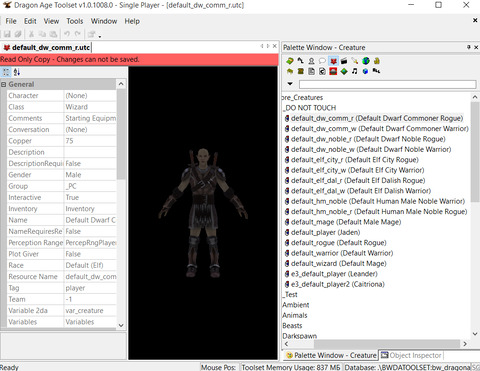
Столько новой информации, но обо всем по порядку. Сначала обращаю ваше внимание на то, что при открытии файла персонажа, мы сможем этого персонажа увидеть воочию. Это, не считая полной информации в таблице слева. Пока ее не трогаем, но можем просто просмотреть. Меня интересует кое-что другое. Почему при открытии персонажа Default Dwarf Commoner Rogue (гном-простолюдин-разбойник по умолчанию) открылся эльф? О_о Вот уж действительно лучше эту папку не трогать. Причем, если открыть и другие файлы в этой папке, то мы снова обнаружим того же эльфа. Что-то нам разработчики не договаривают, это точно))) Кстати, не открывайте много персонажей сразу, пожалейте ваш компьютер, ведь ему тяжело "отрисовывать" сразу несколько моделей. Чтобы этого не допустить, нажмите вот здесь Close (закрыть) или Close All (закрыть всех): 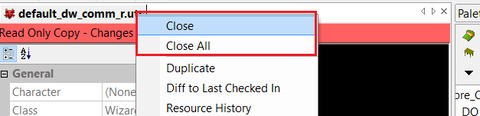
Закрываем эту папку и персонажа от греха подальше. Можно передохнуть от свалившейся информации. А я пока расскажу про остальные подпапки:
Что ж, папка _Core_Creatures подошла к концу, теперь на очереди папка _Global:
Теперь, когда эти неинтересные папки закончились, началось самое интересное – те папки, которые вполне можно трогать. И я их тоже распишу, так что терпите. К сожалению, все названия папок не влезают в статью, поэтому выкладываю отдельный документ. Внимание, если вы будете качать статью в формате PDF, ссылку на которую я дала в конце статьи, то нет смысла качать этот документ отдельно! 2. Ищем нужных персонажей.Теперь, когда я наконец-то закончила расписывать каждую папку, перейдем к самому поиску. Я возьму троих персонажей, три разных мода на одежду и буду показывать на практике, как это делается. Итак, это: Тамлен, Йован и, думаю, Брайс Кусланд. Начнем по порядку, с Тамлена. Тамлен у нас персонаж предыстории долийца, значит, его можно найти по пути: \Background - Elf Dalish\bed100ar_forest_clearing\bed100cr_tamlen.utc. Так же нахожу и остальных. Йован: \Background - Human and Elf Mage\bhm100ar_tower_level_1\bhm100cr_jowan.utc Брайс: \Background - Human Noble\bhn100ar_castle_cousland\bhn100cr_father.utc Это один вариант. Другой вариант заключается в том, что если вы знаете, как пишется имя персонажа на английском, то его можно попробовать найти через поиск. Вот здесь:
Конечно, не очень видно, что я написала tamlen, но сойдет. Как видите, нашлось сразу несколько персонажей. Первый – это Тамлен, который нам нужен, он относится к предыстории долийца. Второй находится в папке Лагеря. И это – Тамлен-крикун. Третий относится к испытаниям Перчатки и просто появляется там в виде "призрака". Ну, как, не сложно? Думаю, нет, и даже если вы запутаетесь, всегда можно любого персонажа посмотреть прямо в Тулсете. И раз уж мы перешли к Тамлену, с него и начнем. Открываем его файл. 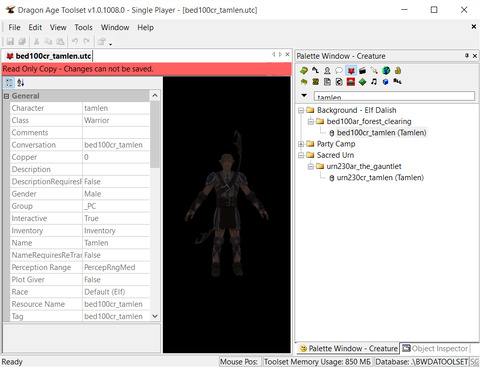
Как видите, Тулсет подгружает лица из модов персонажам. У меня стоит мод на лицо Тамлена. Немного о навигации. Чтобы приблизить персонажа или отдалить его - используйте колесико мышки. Если это вам не подходит, то можно зажать Ctrl + ЛКМ. Чтобы вращать персонажа - зажмите Ctrl + ПКМ. Теперь обратите внимание на красную строку "Read Only Copy – Changes can not be saved". То есть, мы можем просматривать файл, а вот редактировать и тем более сохранять изменения – нет. Чтобы можно было отредактировать файл, нажмите на вкладку с названием персонажа ПКМ и выберите "Open Local Copy".
Мы открыли локальную копию персонажа, и теперь красная строка сменилась на желтую, которая предупреждает нас, что изменения исчезнут, если мы выйдем из Тулсета. Ну, и ладно, зато теперь мы можем отредактировать почти все параметры персонажа. Даже поменять класс с компаньона на порождение тьмы или монстра! Я сама удивляюсь этому, потому как я пишу эту статью и одновременно изучаю Тулсет. Но нам нужен инвентарь персонажа, находим его. Жмем на квадратик с точечками. Должно появиться новое окно.
Его можно растянуть, потянув за нижний правый угол. 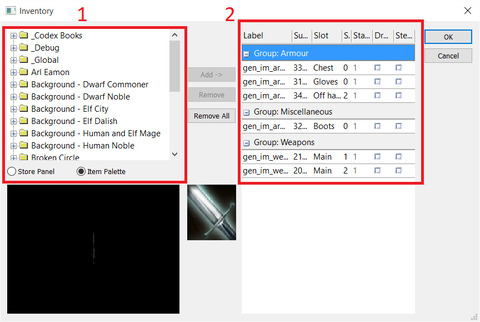
Итак, слева, в красном квадрате, который я пометила цифрой 1, находится все снаряжение игры. От нагрудников, мечей, амулетов до подарков и припарок. Справа, под цифрой 2 находится инвентарь Тамлена. В группе Armour – броня. Долийский доспех на первом месте, потом перчатки и маленький щит. Потом идет группа "Разное", здесь почему-то находятся сапоги. И группа "Оружие": длинный лук и длинный меч. По сути, если вы будете переодевать персонажа в одежду из модов, то вам окно инвентаря не нужно. Только из-за определенных причин, когда вы, например, хотите снарядить персонажа, который был в одежонке, в полноценный комплект брони. А также, если вы хотите переодеть персонажа не в модовские вещи, а в вещи из самой игры. Сейчас покажу небольшой пример, но задерживаться не буду. Слева нахожу папку _Global (здесь собраны общие предметы, остальные же папки отвечают за предметы, которые можно получить на определенном этапе игры) и раскрываю ее, нажав на плюсик. Теперь перед нами целый список папок. Нахожу папку "Armor, Chest" (броня, нагрудник), и разворачиваю ее. Теперь снова папки: "Тяжелая", "Легкая", "Массивная" и "Средняя". Выбираю "среднюю", папка "Уникальное". Просматриваю список, нажав по каждому названию ЛКМ ОДИН раз. Останавливаюсь на Древнем эльфийском доспехе (Ancient Elven Armor). Жму на нем дважды ЛКМ. Комплект добавляется в инвентарь Тамлену, в самый низ группы "Armour". Но броня не надета. Поэтому выделяем первый доспех Тамлена ЛКМ. И жмем кнопку "Remove" (удалить). Теперь выделяем новую добавленную броню в инвентарь и меняем "Not Equipped" (не экипировано) на "Chest" (нагрудник).
Теперь точно так же меняем перчатки и сапоги. Можно сразу удалить старые сапоги и перчатки Тамлена, а потом добавить новые и "надеть" их. К сожалению, я не буду писать переведённые названия папок, нет, мне не лень. Просто я даже понятия не имею, какой получится статья после этого. Онлайн-переводчики вполне справятся с этим. А у вас, стоит вам несколько раз попробовать, будет это получаться машинально. Вот увидите))) У меня же получилось что-то вроде:
Можно, конечно, было бы сохранить и этот результат, но я не буду, ведь у нас статья про вещи из модов. Поэтому закрываем этот файл и отвечаем "No" во всплывшем окне. Нет, изменения сохранять мы не хотим. Снова открываем файл Тамлена. Именно локальную копию, хотя сейчас она сама должна открыться, ведь мы не выходили из Тулсета. Ничего не трогаем, опять нажимаем на вкладку с именем персонажа ПКМ, только теперь выбираем Export – Export without dependent resource (экспорт без зависимых ресурсов). Ждем, идем по адресу: C:\Users\Admin\Documents\BioWare\Dragon Age\modules\Single Player\override\toolsetexport. Здесь находим файл "bed100cr_tamlen.utc". Пока с ним ничего не делаем, просто убеждаемся, что он есть. Закрываем Тамлена в Тулсете и переходим к Йовану. Точно так же открываем его локальную копию и экспортируем без зависимых ресурсов. А вот Брайса я хочу одеть в комплект доспехов и добавить щит и меч. Могу и хочу. Заодно и вам покажу, как одежду на броню поменять, добавляя новые элементы. Открываем локальную копию Брайса и заходим в его инвентарь. У него, как я и полагала, имеется лишь одна одежонка для знати. Удаляем ее. Можно выделить ее название и нажать клавишу Delete, как еще один вариант. Теперь добавляю комплект брони. Думаю, все равно какой, ведь мы потом поменяем снаряжение на модовское. Для верности я беру комплект средних доспехов. А вот меч добавляю обычный и каплевидный щит с символикой Кусландов.
Назначив верный слот для каждого предмета, вот, что у меня получилось в итоге.
И это хорошо, что комплекты брони можно просмотреть в окне предварительного просмотра, а вот с модами будет совсем темный лес, но это потом. Теперь же нам нужно сохранить изменения, но не нажимайте ничего лишнего. Просто экспортируйте персонажа без зависимых ресурсов, как вы уже знаете. Небольшое замечание. У инвентаря персонажей есть такой столбец под названием "Droppable". Так вот, следуя логике, то, поставив галочку напротив нужных предметов инвентаря, они выпадут нам после смерти персонажа, но только, если его тело можно будет осмотреть. А также правее этого столбца есть еще один - "Stealable". Здесь можно отметить те предметы, которые можно украсть у этого персонажа. Можно отметить даже броню, правда, неясно, какой будет результат после удачной кражи)))) С подготовкой персонажей закончили, теперь будем подбирать им броню из модов. 3. Определяемся с модами.Вот этот этап самый сложный, хотите – верьте, хотите – нет. И хорошо, если в моде один-два комплекта брони, там уже сразу можно определить, где какой. Но как быть с теми модами, в которых комплектов брони не один десяток? Давайте немного разберемся. Для начала определитесь с выбором. Выбранный комплект должен соответствовать критериям: он должен подходить к полу и расе второстепенного персонажа. Если же это не так, то вы получите лишь одну летающую голову без тела. Также хочу сказать, что амулеты, пояса и кольца следует раздавать тем персонажам, с которыми мы можем сражаться. Это или временные союзники\спутники, или враги. Чтобы усилить противника, а в конце получить заслуженную награду. Я уже определилась с выбором, который, конечно же, никак не соответствует ЛОРу и прочему, и служит лишь для демонстрации. Итак: Тамлен: "Броня школы Кота" из мода "The Witcher 3 Wardrobe". Йован: "Роба мага Круга" из мода "Товары из Киркволла". Брайс: "Доспехи Чешуя Шельмеца" из мода "Lioncloth Fashion". Если подобрать комплект по скриншотам мода еще можно, то найти его в самом моде – та еще задачка. Тут и мне придется попотеть, но начнем! Нам понадобятся архивы модов с одеждой, которые вы скачали с какого-либо сайта. Так будет проще, чем лезть в папку с Документами и там искать нужные игровые архивы. Я открою все три архива rar и вытащу оттуда файлы .dazip, к примеру, на рабочий стол. Потом эти .dazip я открываю все тем же WinRar. 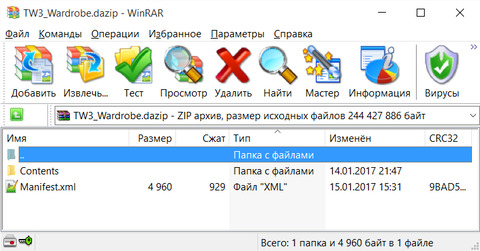
Это содержание любого Dazip-файла. Открываем папку Contents и идем сначала по первому пути:
Contents\addins\tw3_wardrobe\core\data. Здесь находится игровой архив (erf), но его трогать мы не будем, так как размер у него всего лишь 32 килобайт, значит, этот архив пуст и создан лишь для спокойствия игры) Contents\addins\tw3_wardrobe\module\data. Здесь тоже пустышка. Contents\packages\core\data. А вот здесь находится нужный нам архив "tw3_wardrobe_packages.erf", у него очень большой вес, значит, там собраны все файлы мода. Вытаскиваем его на рабочий стол. Теперь открываем с помощью Тулсета. Здесь достаточно много файлов, на нам нужны только uti файлы. Поэтому жмем на колонку Type, Тулсет отсортирует нам файлы по типу.
Опускаемся в самый низ списка, до uti файлов. Их здесь немного, всего лишь 10 штук, но и среди них мне нужно найти файлы, которые отвечают за доспех, перчатки и сапоги школы Кота. Как определить? Вот это – самая большая трудность. И эти знания приходят только с опытом, но я могу кое-что подсказать уже сейчас.
Теперь же нажмите ПКМ по любому выделенному файлу для вызова меню. В меню выберите "Extract Resource…", и извлеките файлы на рабочий стол, к примеру. Ну, если захламлять, так полностью))) 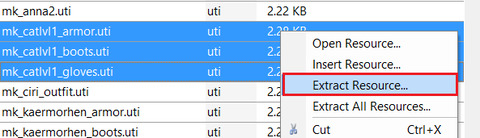
Теперь откройте блокнот (программа поставляется вместе с Windows), и скопируйте туда названия извлеченных на рабочий стол uti файлов. Можно даже без расширения, оно нам все равно не понадобится. Для Йована я припасла робу Круга из мода "Товары из Киркволла", если вы помните. Версия мода у меня на английском, поэтому я не знаю, как располагаются файлы в русской версии. У меня же uti файлы находятся в "Kirkwall_exports_modcore.erf", и их целых 56 штук. Просмотрев все файлы, я подозреваю, что нужный мне называется "robe1.uti", но как это подтвердить или опровергнуть? Тут пригодится второй способ. Нам поможет WinHex. Откройте его и вытащите из erf файл uti, который вы хотите проверить. У меня это, напомню, "robe1.uti". Для этого выделите нужное название ЛКМ и ПКМ вызовите меню, в котором выберите строку "Extract Resource…", а потом укажите место, куда вы хотите извлечь ресурс. Вы уже должны уметь это делать. Теперь перетащите извлеченный файл uti в программу WinHex, не пугайтесь цифр, внимательно смотрите на правую колонку и опускайтесь все ниже, пока не натолкнетесь на первые английские слова, затем еще немного ниже, и вот перед нами очень незаметно появилось название одежды: 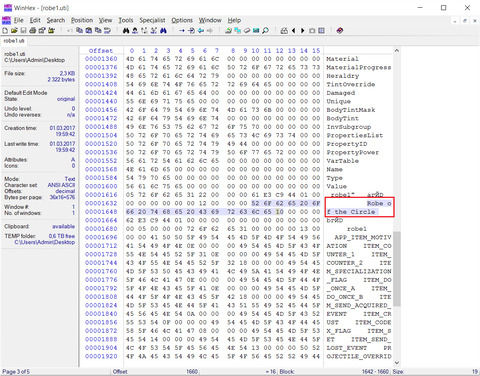
Бинго! Одежда называется "Мантия(Роба) Круга". Если с английским у вас беда, то выделите слова, как показано выше, и скопируйте их, нажав вот сюда: 
Потом вставьте в любой онлайн-переводчик и получите результат. Если ничего не вставляется, скопируйте еще раз, или выделите слова поточнее и снова скопируйте. Это и есть 2 основных способа, как определить нужный нам файл uti. Со временем вам это не будет казаться чем-то ужасным, вот увидите!) Я же снова копирую название uti файла в блокнот. Теперь остается только Брайс Кусланд и броня, которую я ему подготовила, - "Доспехи Чешуя Шельмеца" из мода "Lioncloth Fashion". Здесь (L_C_D_package.erf) аж 240 uti, будем искать. Задача стала еще сложнее, когда вместо полноценных названий, автор оставила только сокращения. А проверять все 240 штук – то еще испытание. Будем применять еще одну хитрость. Заходим на русскую Dragon Age Wiki и в строку поиска вводим "Доспехи Чешуя Шельмеца". Первая найденная ссылка – наш результат, заходим. Обычно, в скобочках после русского названия пишут название на английском. Смотрим – "The Rascal's Scale". То есть, можно предположить, что нужный нам предмет начинается на "R", потому что артикли "The" и "A" обычно опускаются. В "L_C_D_package.erf" нахожу файлы: rsaa_arm.uti, rsaa_boo.uti, rsaa_glv.uti. Извлекаю их и проверяю через WinHex. Точно! "Rascal's Scale Armor". Записываем в блокнот название. Вот мой блокнот в итоге:
Очень сложно? Да. Но переодевание персонажей или смена им лиц даже за полноценные моды не считается! Так, баловство… Хотя все, наверное, измеряется в определенных масштабах. Ну, и закончить эту "главу" я хочу парочкой английских сокращений, которые встречаются в названиях одежды: arm (armor) - броня glv (gloves) – перчатки boo или bot (boots) – обувь cht (chest) – нагрудник, то же самое, что и броня hel (helmet) – шлем cth (cloth) – одежда shd (shield) – щит amu (amulet) – амулет blt (belt) – пояс rng (ring) – кольцо sta (staff) – посох bax (battleaxes) – большой боевой топор dag (dagger) – кинжал gsw (greatsword) – большой меч lsw (longsword) – длинный меч mac (mace) – булава mal (maul) – боевой топор cbw (crossbow) – арбалет lbw (longbow) – длинный лук sbw (shortbow) – короткий лук 4. Меняем одежду. Наконец-то!Мы на финишной прямой! Первый - Тамлен. Лучше переместить файлы utc на рабочий стол. Перемещаем из "C:\Users\Admin\Documents\BioWare\Dragon Age\modules\Single Player\override\toolsetexport". Теперь нам придется работать с программой TlkEdit, поэтому установите Java, если вы еще не сделали это. Потом скачайте TlkEdit, распакуйте архив и при необходимости переместите получившуюся папку в любое удобное место. Запустите приложение "TlkEdit2.exe" из извлеченной папки. Вот так выглядит программа при первом запуске: 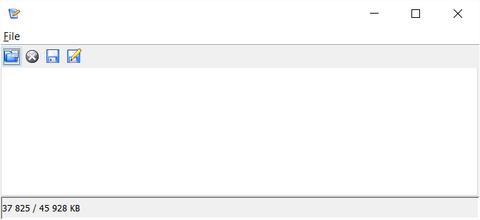
Истинный минимализм. Если хотите, можете сделать резервные копии файлов utc, так как эта программа этого делать не умеет. Итак, чтобы открыть файл Тамлена, можно щелкнуть по синей папке, она стоит на первом месте, либо через меню File – Open.
Открываем "bed100cr_tamlen.utc", опускаемся ниже до строки "Equip_ItemList", она помечена зеленой папкой. Раскрываем ее, щелкнув на плюсик рядом, и получаем еще несколько строк с цифрами. Если раскрыть и эти папки, то мы увидим названия всего снаряжения Тамлена, который он использует на данный момент. Ориентируясь по сокращениям, которые я писала выше, можно увидеть такой порядок: 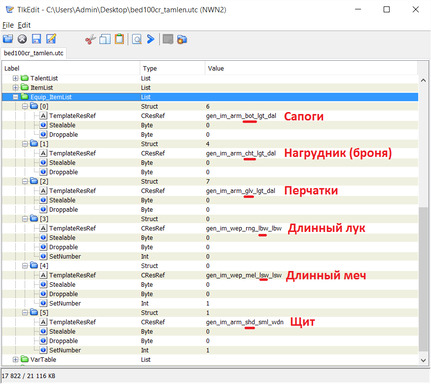
Нам нужны только первые три предмета. Открываем блокнот, куда мы записывали названия брони и вставляем в соответствии с расположением. Перчатки вписываем к перчатками, сапоги - к сапогам и так далее. Прямо нагло стираем старые названия и вставляем новые. Учтите, программа умеет работать только с клавишными сочетаниями. То есть, чтобы вставить новое название, нужно выделить старое и нажать Ctrl + V. Вот мой итог (скриншот намеренно сделала обрезанным):
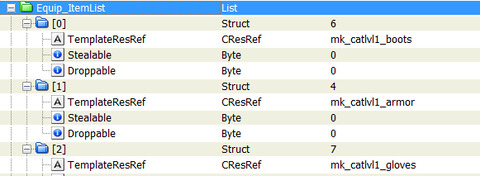
Не спешите сохранять файл или делать еще что-либо. Остался небольшой штрих. Поднимаемся вверх до строчки LocName, раскройте ее и выделите выпавшую строку, щелкнув по слову English. Теперь обратите внимание на значки вверху программы. Среди них есть "ножницы", нажмите на них. И строка с английским именем Tamlen благополучно удалится. Делается это для того, чтобы в игре вместо имени персонажа на английском, появилось русское имя, или на любом другом языке, если у вас стоит отличная от английской локализация. 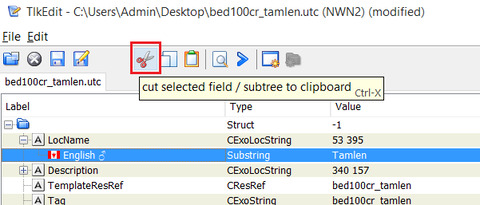
Вот теперь модифицированный файл сохраняем. Для этого жмем значок обычной дискеты, либо опять меню File – Save. 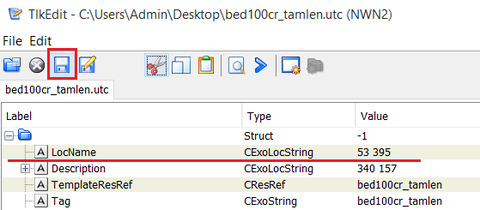
Один файл готов, поэтому я изменю по такому же принципу остальные. Да, чтобы закрыть измененный файл, нажмите на серый крестик рядом со значком дискеты. После всех итоговых изменений не забудьте переместить новые файлы utc по адресу: C:\Users\Admin\Documents\BioWare\Dragon Age\packages\core\override. Не ждем! Бегом в игру – проверять результаты! Вуаля!!! Поздравляю всех с победой! Для вас с радостью трудилась Nalia. Надеюсь, до новых встреч! Ссылка на статью в формате PDF. Добавила удобную навигацию по заголовкам! |
| Всего комментариев: 79 | |